Het proces van het maken van templates in Adobe InDesign begint met een zorgvuldig plan voor een nieuw document. Op basis van de richtlijnen die je van de klant hebt ontvangen, kun je ervoor zorgen dat de lay-out aan de verwachtingen voldoet. In deze handleiding zal ik je een uitgebreid overzicht geven van hoe je een nieuw document effectief aanmaakt en de belangrijkste instellingen doet die je daarbij niet moet vergeten.
Belangrijkste inzichten
- Kennis van de lay-out vereisten van je project.
- Noteer belangrijke waarden zoals het aantal kolommen, de breedte van de marges en de tekstgroottes.
- Zorg ervoor dat je documenten correct zijn opgemaakt voordat je begint met werken.
Stapsgewijze handleiding
Het is eerst zinvol om de lay-out richtlijnen te controleren die je van de klant of grafisch ontwerper hebt ontvangen. Aan de hand van deze richtlijnen kun je de lay-out van je nieuwe document ontwerpen.
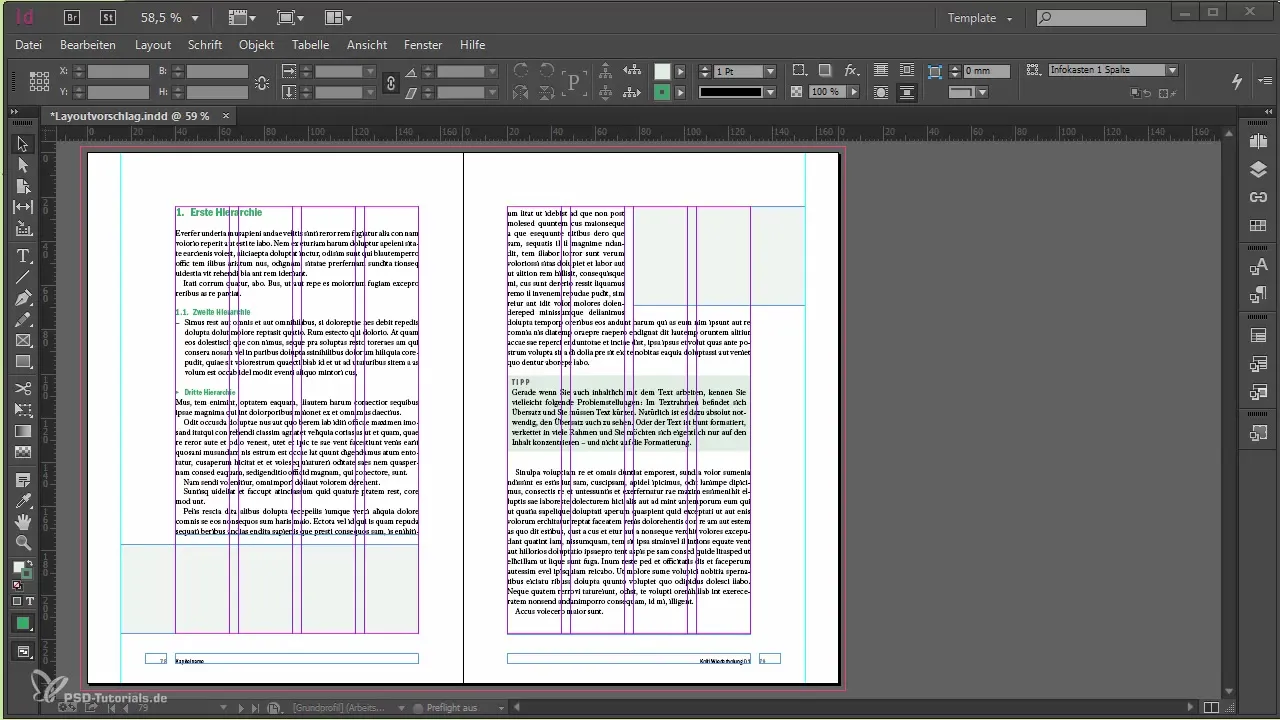
In dit voorbeeld heb je een geleverde InDesign-bestand, waarvan je de relevante informatie kunt halen. Let op de details, zoals de gewenste opmaak, zodat je weet hoe je lay-out er later uit moet zien.
Haal de waarden uit het InDesign-bestand. Dit omvat onder andere het aantal kolommen, de breedtes van de marges en de tekstgroottes. Als de lay-out bijvoorbeeld vier kolommen omvat, moet je nadenken over hoe de tekst over deze kolommen is verdeeld.
Zorg ervoor dat deze kolommenschikking wordt gevolgd bij het plaatsen van afbeeldingen of grafieken. Informeer ook naar specifieke elementen zoals tekst- en informatievakjes, tabellen en margineven die in je document moeten worden geïntegreerd.
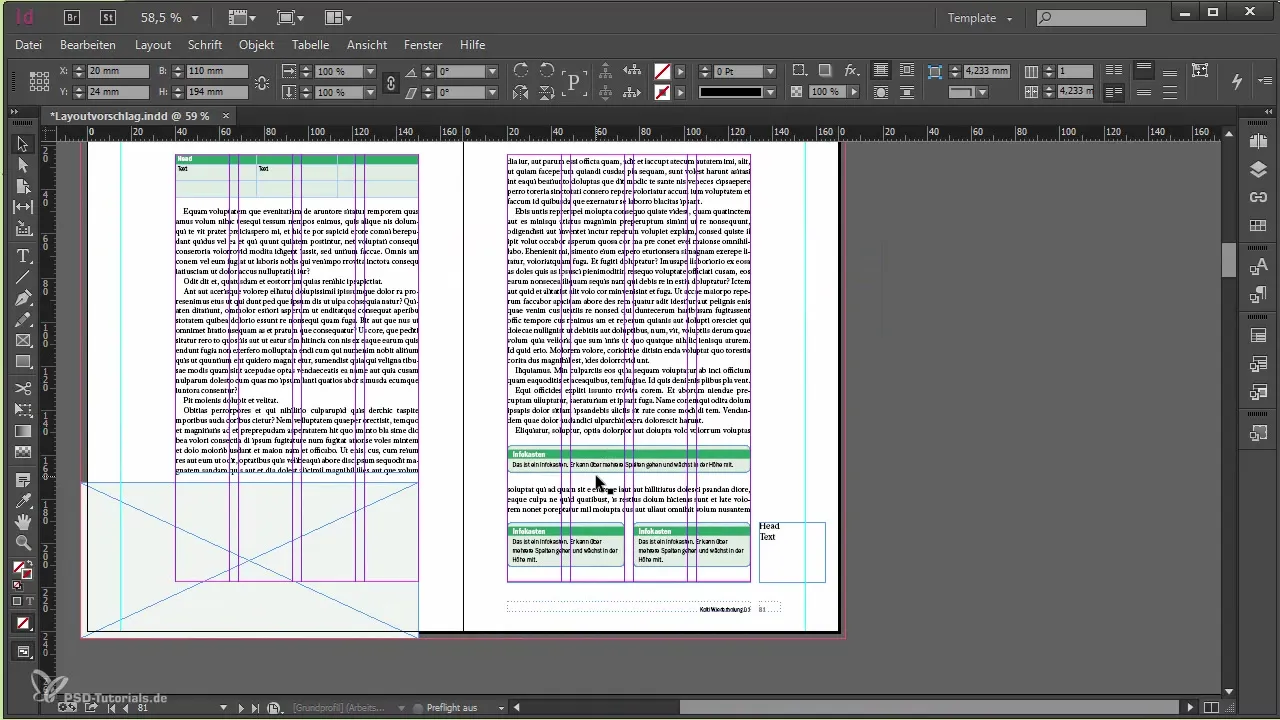
Noteer de belangrijkste waarden op een notitieblok, zodat je snel toegang hebt zonder heen en weer te schakelen tussen verschillende documenten.
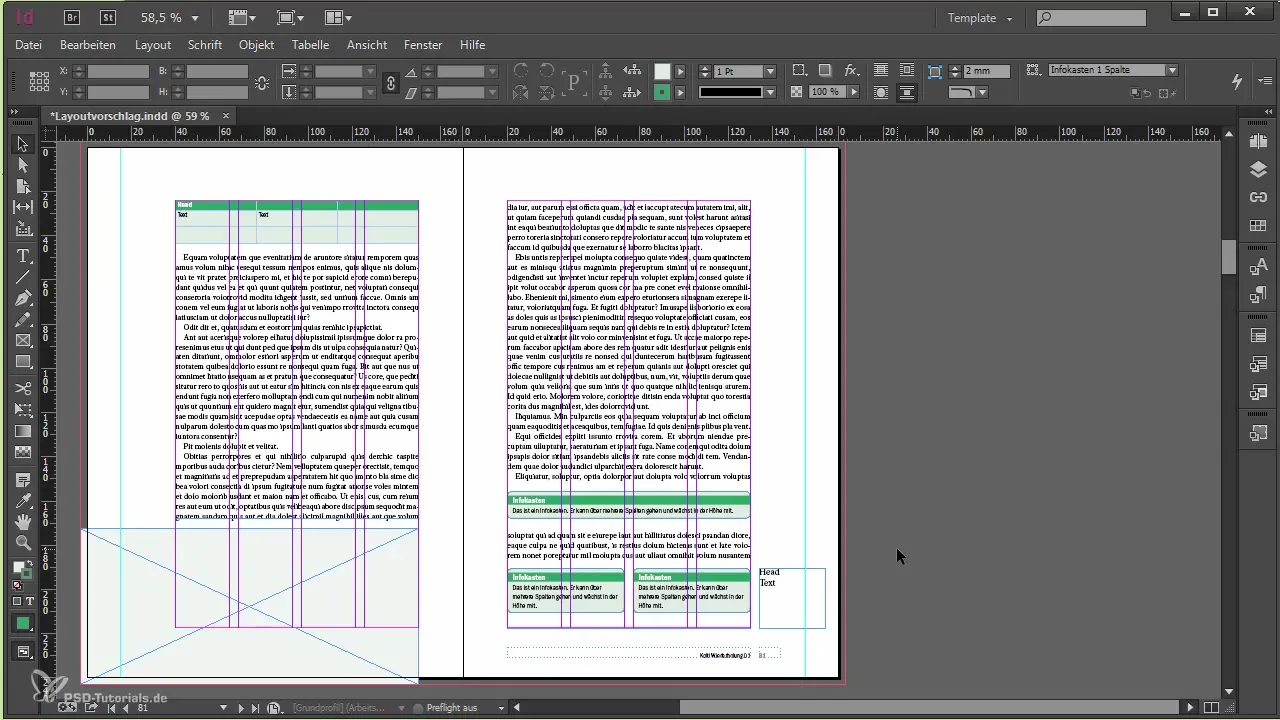
Nu is het tijd om een nieuw document in InDesign aan te maken. Kies de optie "Nieuw document" en je krijgt een dialoogvenster waarin je alle waarden voor je document kunt invoeren.
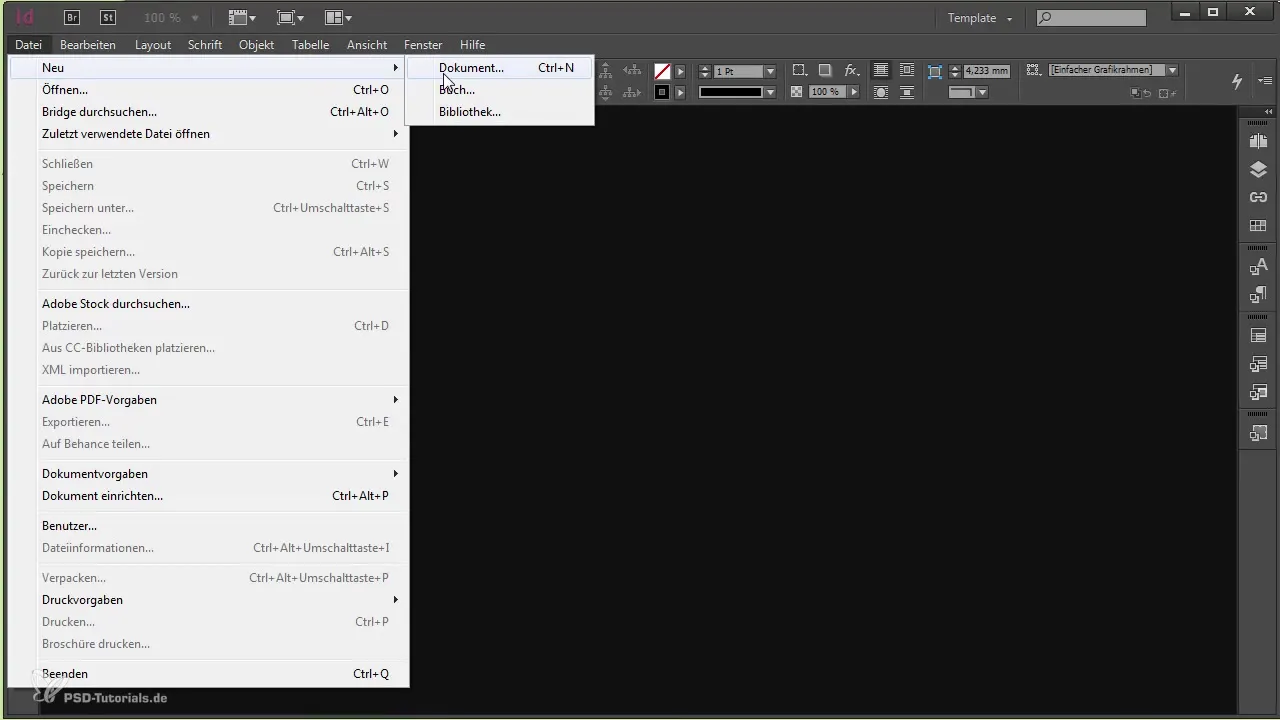
Begin met het instellen van de breedte en hoogte. In ons geval is de breedte 170 mm en de hoogte 240 mm. De oriëntatie voor het document moet in portretstijl worden gekozen en aangezien we een boek opmaken, hebben we ook dubbele pagina's nodig.
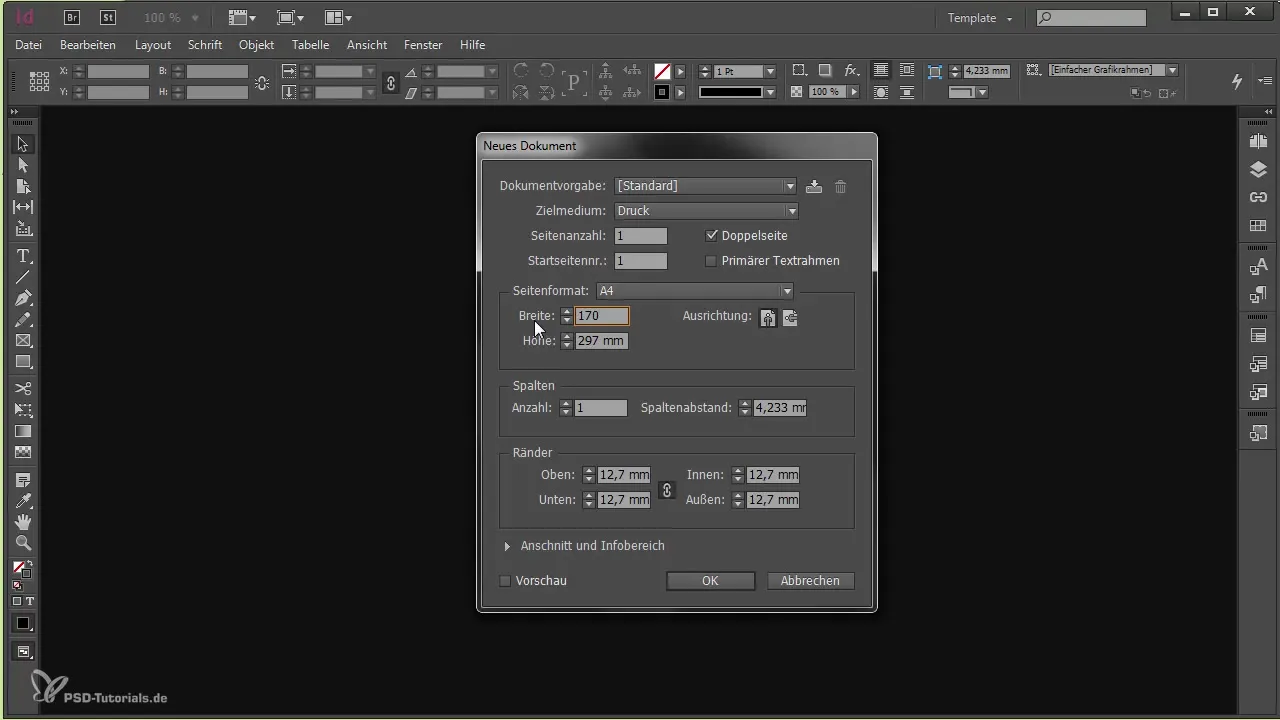
Direct in het dialoogvenster kun je ook het aantal kolommen instellen. Aangezien we weten dat er vier kolommen nodig zijn, stel deze hier in en let ook op de kolomafstand, die in ons voorbeeld 4 mm bedraagt.
Vergeet niet om de marges in te stellen: Boven 24 mm, onder 22,59 mm, binnen 20 mm en buiten 40 mm. Zorg ervoor dat deze waarden juist zijn om een correcte lay-out te garanderen.
Er is ook de mogelijkheid om het vinkje bij "Primaire tekstkader" te zetten. Dit vinkje zorgt ervoor dat er automatisch een tekstkader over de masterpagina's wordt gegenereerd. In dit geval moet het vinkje echter uitgeschakeld worden, omdat de vier-koloms lay-out niet in het primaire tekstkader thuishoort.
In plaats daarvan ga je later je eigen tekstkader aanmaken. Voordat je het document definitief aanmaakt, zorg ervoor dat de afloop is ingesteld op 3 mm. Dit is een belangrijk detail dat vaak wordt vergeten, dus het is raadzaam om deze gewoonte aan te leren.
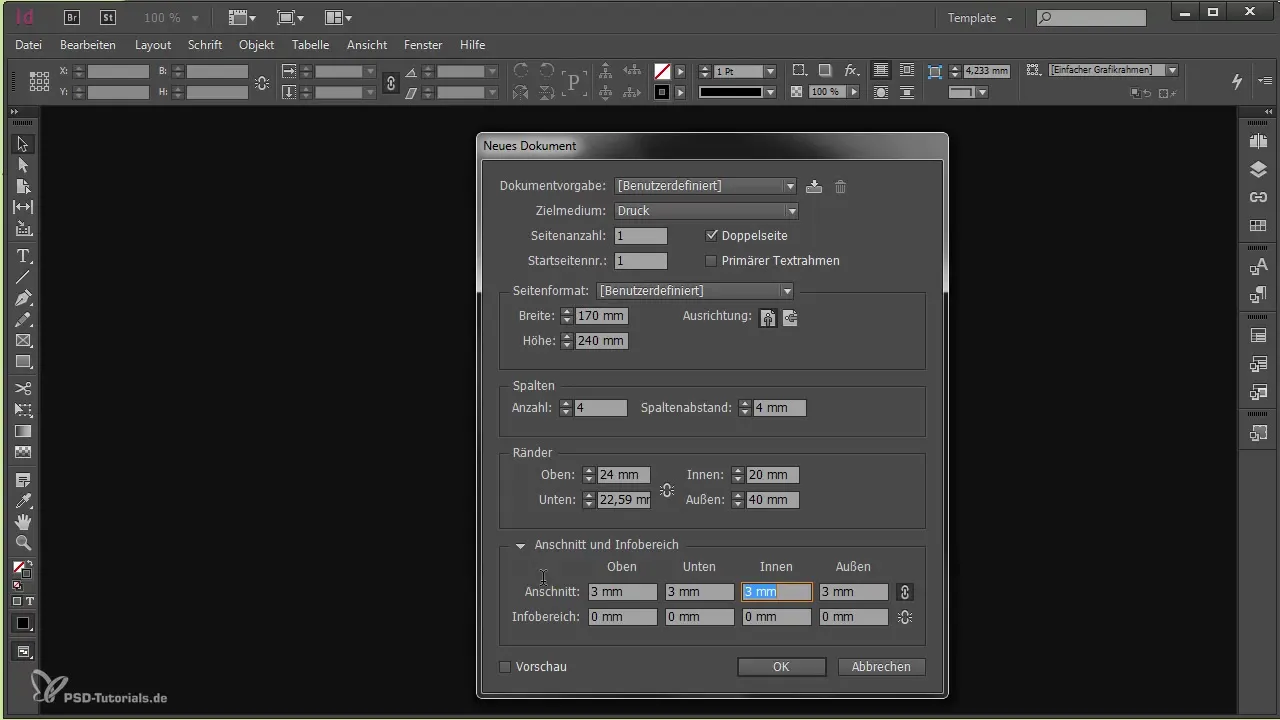
Bevestig de instellingen en na een klik op "OK" wordt je nieuwe document aangemaakt en ben je klaar om met je ontwerp te beginnen.
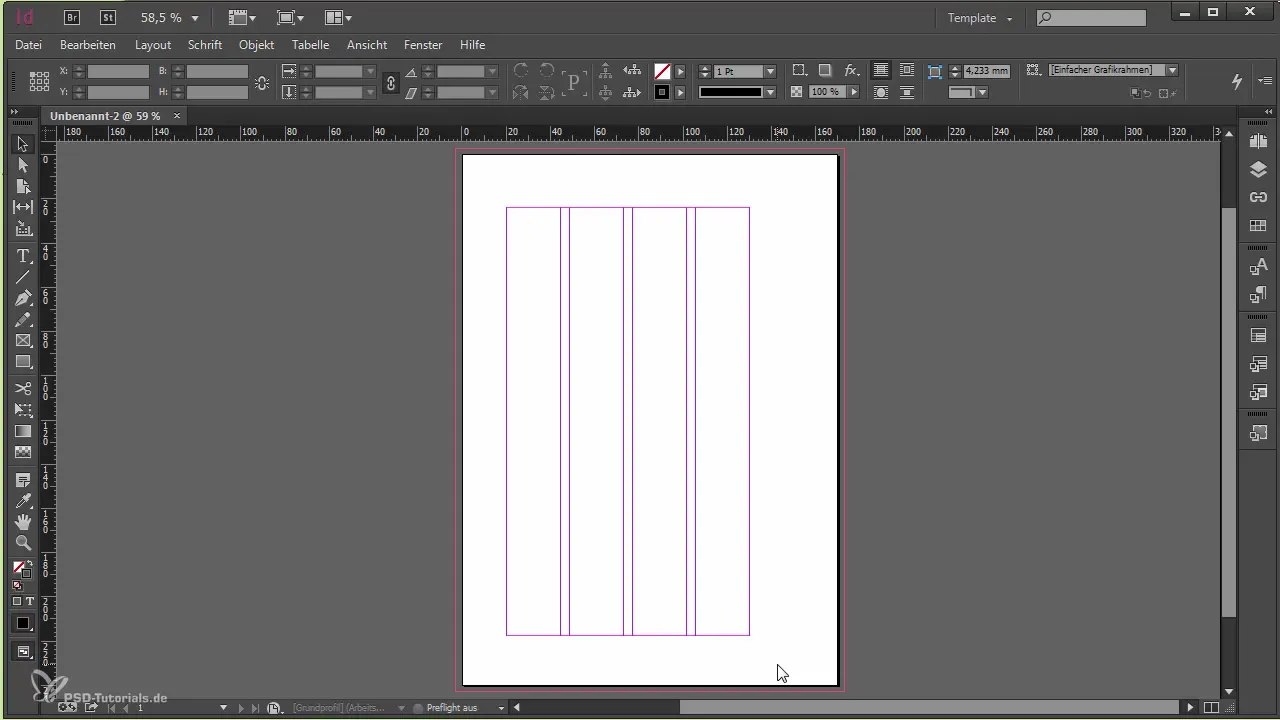
Samenvatting
In deze handleiding heb je geleerd hoe je systematisch een nieuw document in Adobe InDesign aanmaakt. Door aandacht te besteden aan de lay-out richtlijnen en de noodzakelijke instellingen zorg je ervoor dat je project effectief kan worden gerealiseerd.
Veelgestelde vragen
Hoe begin ik met het maken van een template in InDesign?Controleer de lay-out richtlijnen en haal belangrijke waarden uit het geleverde bestand.
Waar vind ik de kolominstellingen?De kolommen worden ingesteld in het dialoogvenster voor het nieuwe document.
Waarom moet ik de afloop instellen?De afloop voorkomt dat belangrijke designelementen aan de randen worden afgesneden.
Wat is een primair tekstkader?Een primair tekstkader is een automatisch gegenereerd tekstkader dat je in bepaalde gevallen moet uitschakelen.
Waarom is het belangrijk om de marges correct in te stellen?Verkeerde marges kunnen ervoor zorgen dat de uiteindelijke lay-out niet overeenkomt met de vereisten van het project.


